WPS表格中数量如何以万为单位表示
来源:网络收集 点击: 时间:2024-04-10【导读】:
在WPS表格里,将表格中的数字调整以万为单位显示,以便方便我们的查看,步骤如下:打开工作表,选择区域,进入设置单元格格式,进入自定义,输入类型后点击确定即可,图文步骤如下品牌型号:联想Y1000系统版本:Windows10 21H2软件版本:WPS表格2019方法/步骤1/5分步阅读 2/5
2/5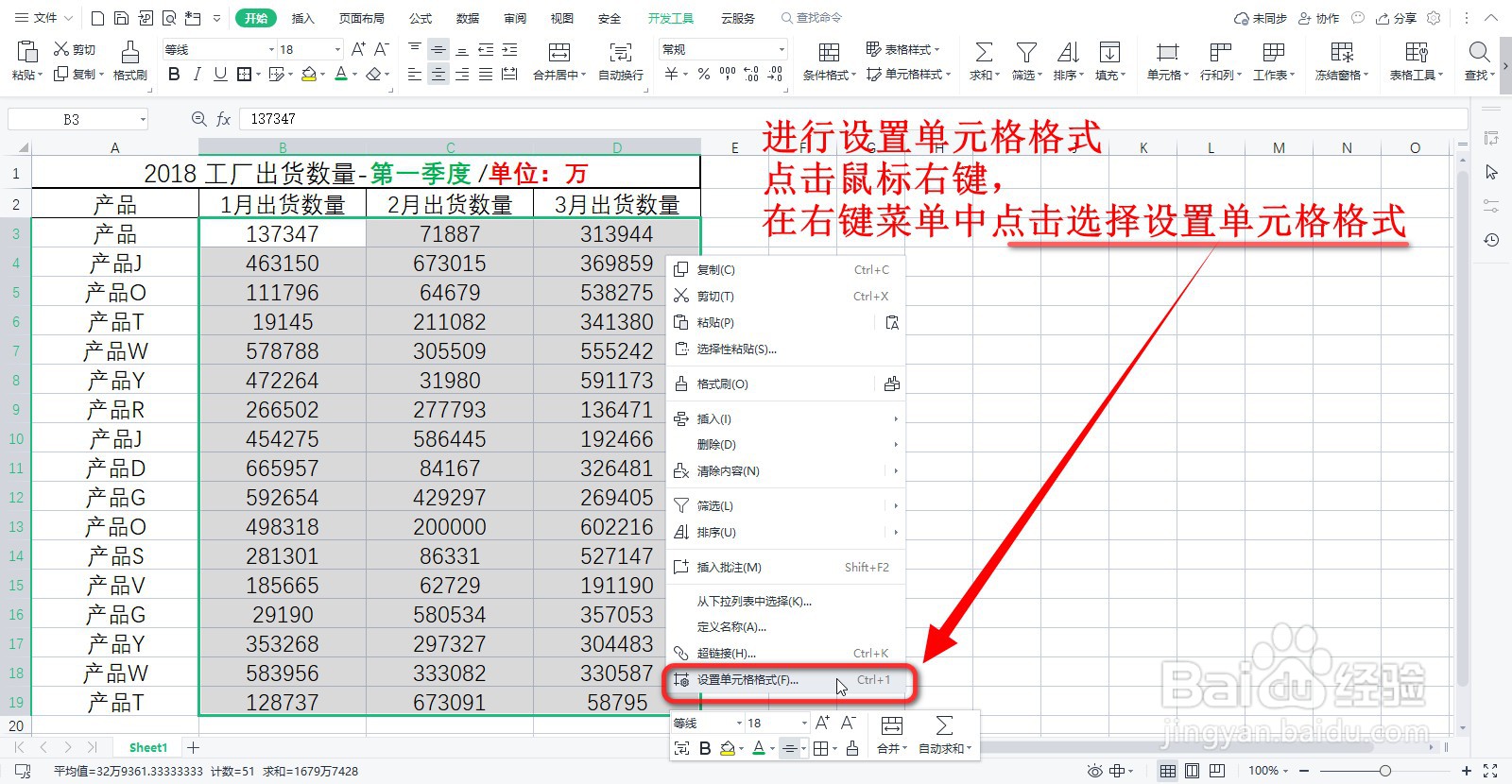 3/5
3/5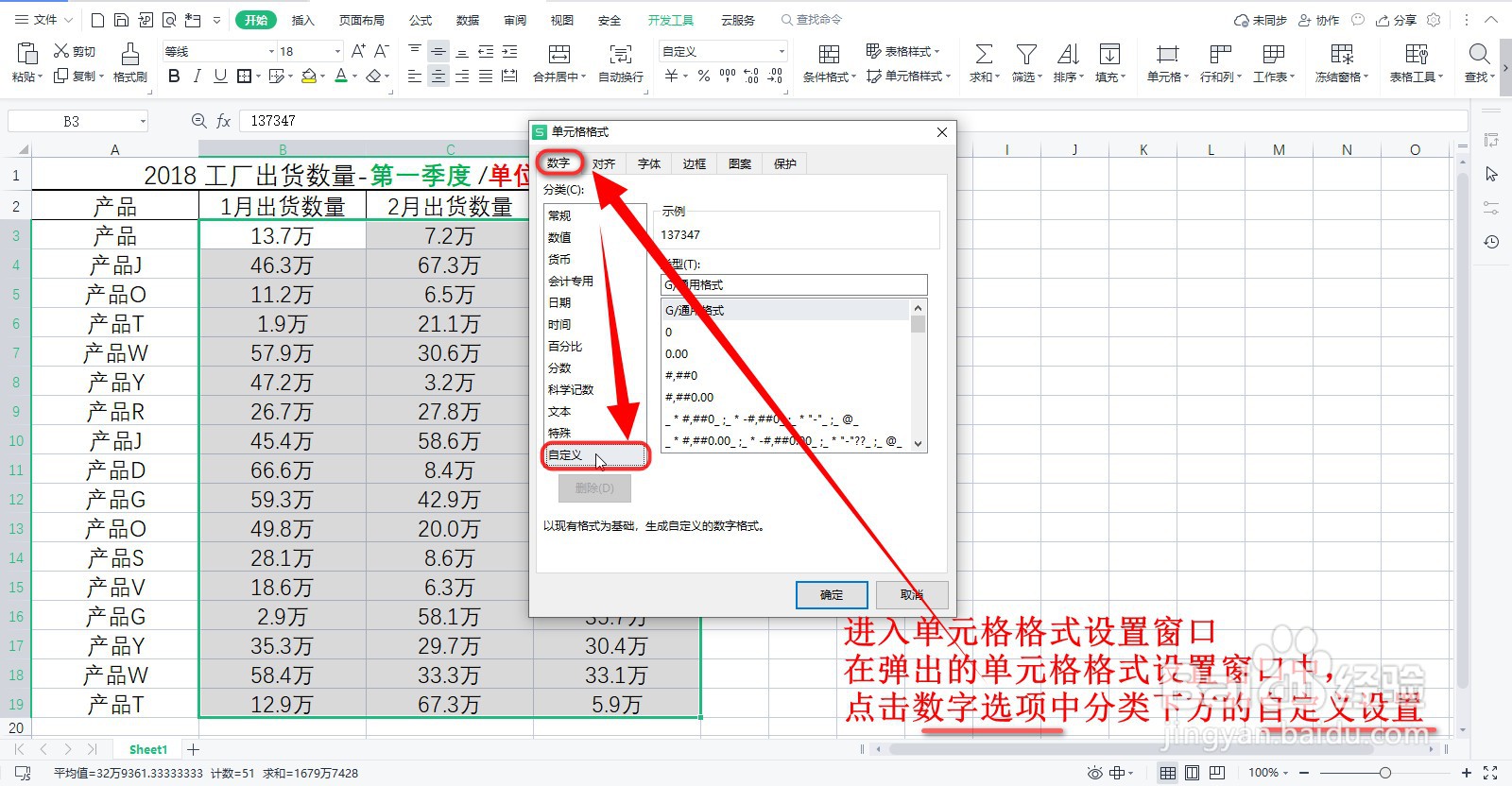 4/5
4/5 5/5
5/5 注意事项
注意事项
打开WPS表格,选中需要设置格式数据所在的单元格
 2/5
2/5点击鼠标右键,在右键菜单中点击选择设置单元格格式
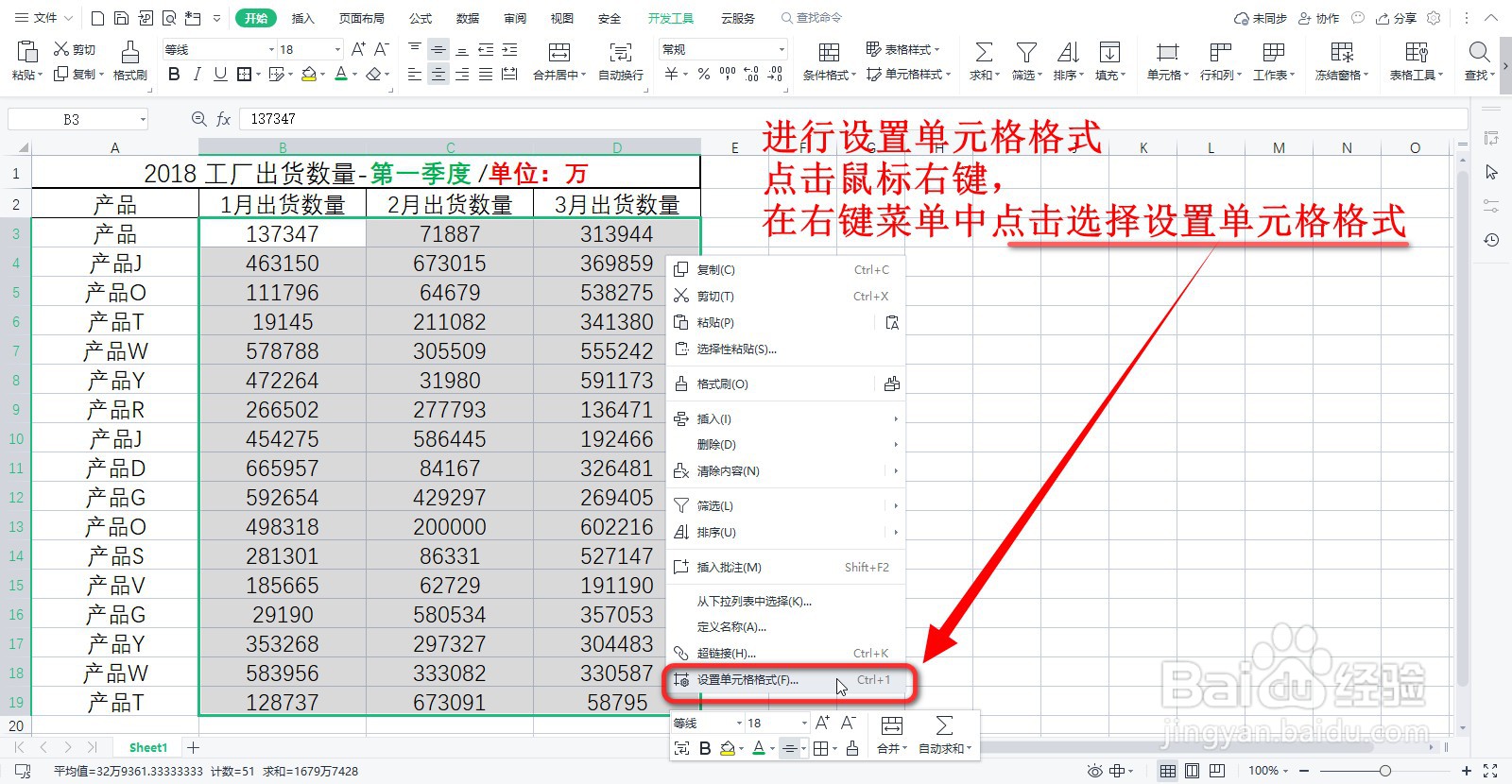 3/5
3/5在弹出的单元格格式设置窗口中,点击数字选项中分类下方的自定义设置
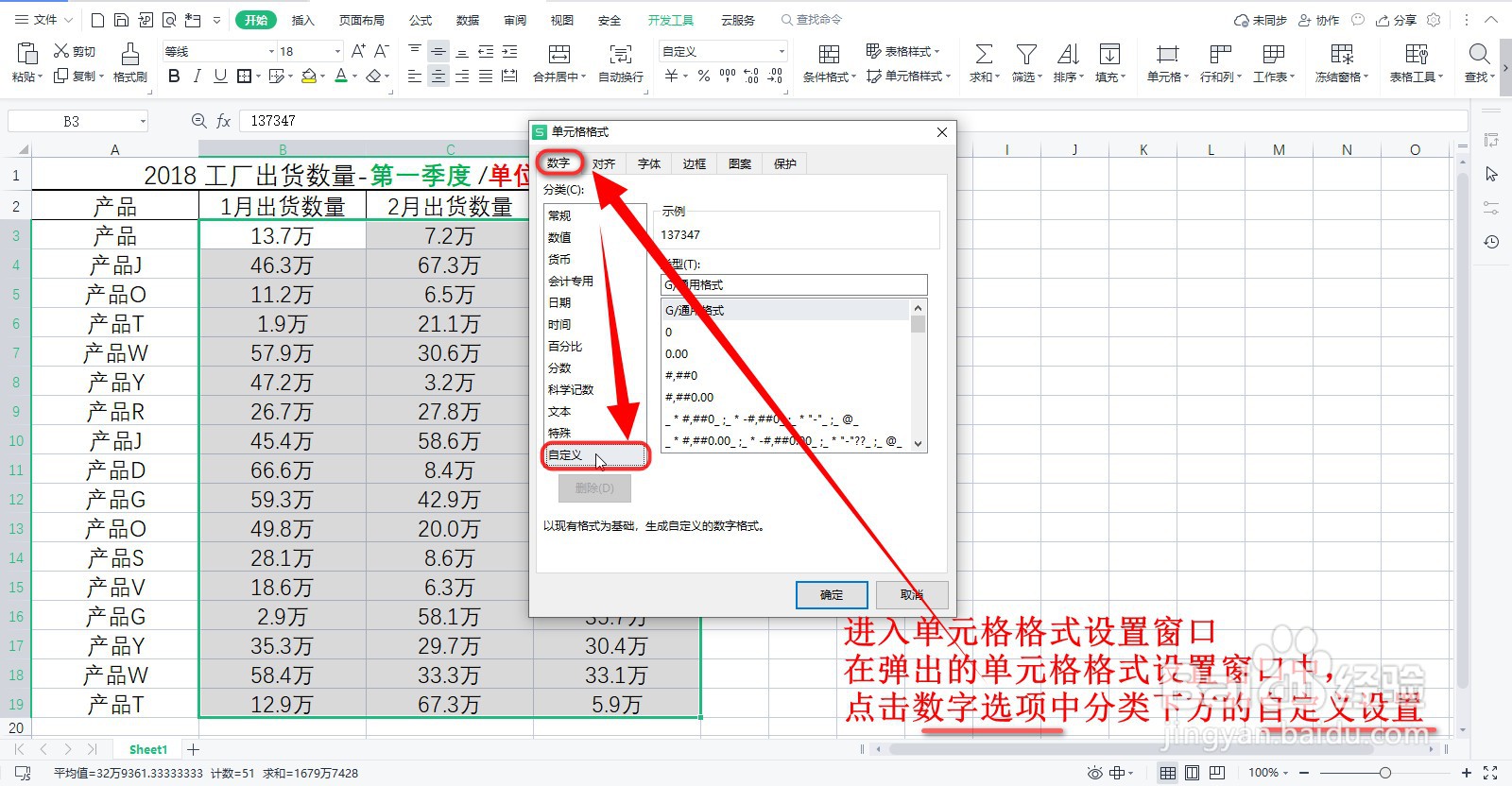 4/5
4/5进行自定义设置
在类型框中输入自定义类型为:【0!.0,万】,之后点击确定
 5/5
5/5设置完成,表格中数量列下的数字转变成以万为单位显示,效果如图所示
 注意事项
注意事项以上方法如果给您带来帮助,请帮忙点一下赞。
版权声明:
1、本文系转载,版权归原作者所有,旨在传递信息,不代表看本站的观点和立场。
2、本站仅提供信息发布平台,不承担相关法律责任。
3、若侵犯您的版权或隐私,请联系本站管理员删除。
4、文章链接:http://www.1haoku.cn/art_481319.html
上一篇:qq三国水之微尘怎么得
下一篇:诛仙身世任务怎么我接不了
 订阅
订阅